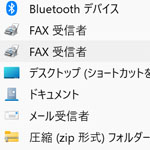
Windows11 で右クリックメニューの「送る」をカスタマイズする方法を解説します。
「送る」を使用するとファイルを zip 圧縮したり、デスクトップにショートカットを作成したりする事ができる機能です。Windows11 にも「送る」機能は存在します。
Windows11の「送る」はどこ?
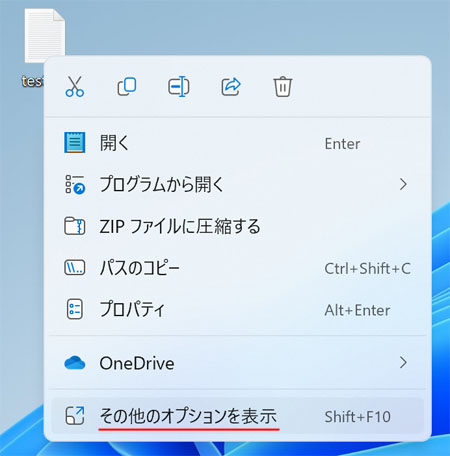
「送る」機能を使用したいファイル、またはフォルダーを右クリックして、メニューの中から「その他のオプションを表示」を選択します。
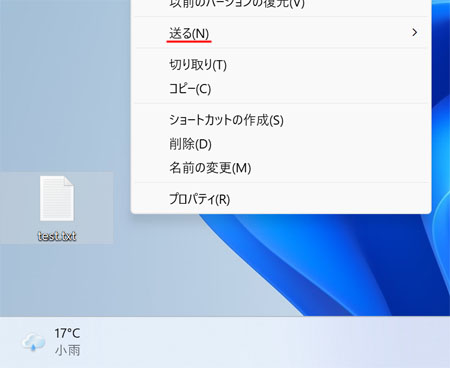
追加で表示されるメニューの中に「送る」があります。
「送る」をカスタマイズする方法
「送る」に表示される項目は、自分でカスタマイズする事ができます。
不必要なものは削除したり、必要なものは新たに追加する事も可能です。
以下のショートカットキーを入力して「ファイル名を指定して実行」を開きます。
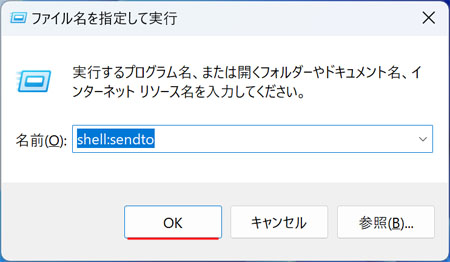
名前の欄には次のように入力して OK ボタンを押します。
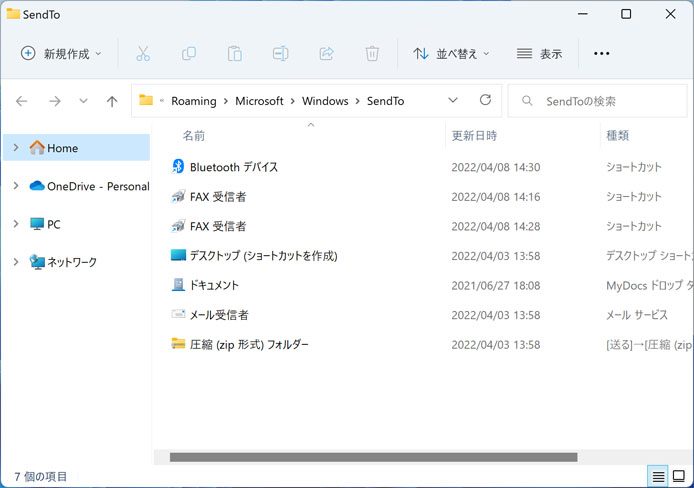
すると SendTo フォルダーが表示されます。この項目が右クリックメニューの「送る」に表示されるという仕組みです。
「送る」から削除する
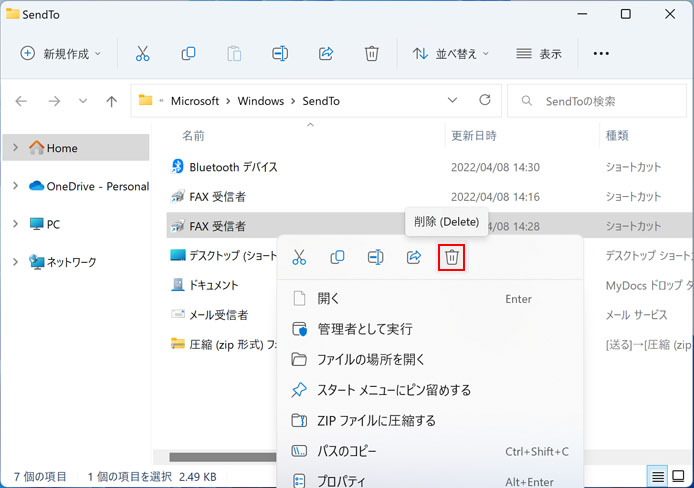
FAX 受信者が2つあるので、1つ消してみましょう。
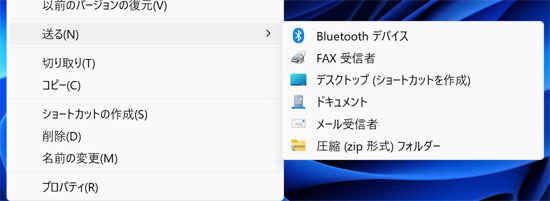
すると右クリックメニューの「送る」からも消えている事がわかります。
「送る」に追加する
SendTo フォルダーにショートカットを入れる事で、「送る」メニューに追加する事が可能です。
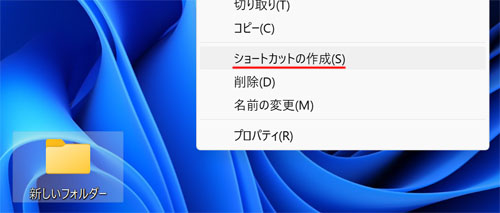
例えば「送る」にフォルダーを追加したい場合、そのフォルダーのショートカットを作成します。
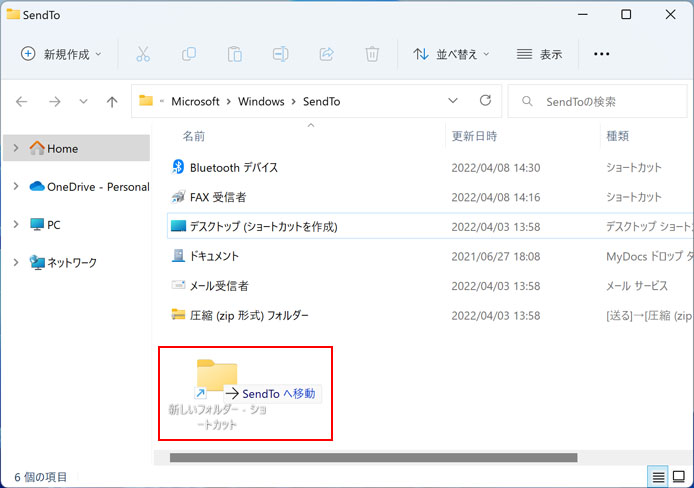
作成したショートカットを SendTo フォルダーへドラッグアンドドロップします。
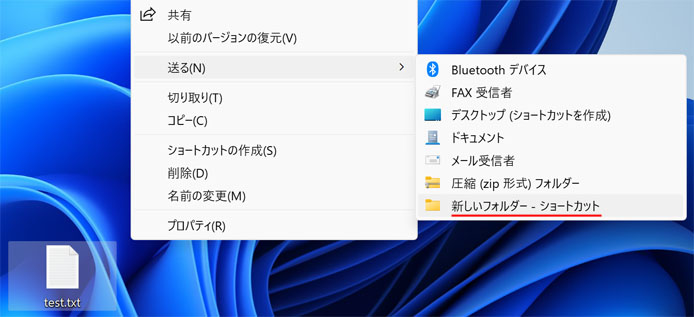
すると「送る」メニューに新たに追加された事がわかります。
これを選択することで、ファイルのコピーをすぐに送る事ができるようになります。
